【仮想通貨】Coincheck(コインチェック)でのレンティング(貸仮想通貨)のやり方!特徴や登録方法もご紹介!
レンティングのやり方_トップ画像-1-890x500.png)
仮想通貨のレンティングサービスをご存じでしょうか?仮想通貨を貸出することで利息を受け取れるサービスです。ここではCoincheck(コインチェック)でのレンティングサービスのやり方を解説していきます。また『どこの取引所でレンティングできるの?』『レンティングの期間や利率は?』といった内容が気になる方も多いのではないでしょうか?
Coincheck(コインチェック)の特徴や登録方法なども合わせてご案内していきますね。
仮想通貨レンティングのメリット
仮想通貨レンティングのメリットを簡単にご紹介します。
・年利5%と高利率
・国内大手の取引所で安心
・預けるだけなので運用が簡単
・長期投資向き
Coincheck(コインチェック)でのレンティング方法
- Coincheck(コインチェック)の口座開設
- レンティング口座の開設
- レンティング用のアドレスを作成
- レンティング用のアドレスへ送金
- レンティング申請を行う
レンティングまでは上記の手順で行うことができます。
PC(WEBブラウザ)、iPhone、Androidなどのスマホアプリでは操作方法が若干異なりますので、詳しく解説していきます。
PC(WEBブラウザ)からのレンティング方法
Coincheck(コインチェック)の口座開設
まずはCoincheck(コインチェック)の口座開設を行いましょう。
詳細は下のページで解説しますね。
レンティング口座の開設
Coincheck(コインチェック)の口座開設が終わったらレンティング用の口座を開設します。
https://coincheck.com/ja/lending
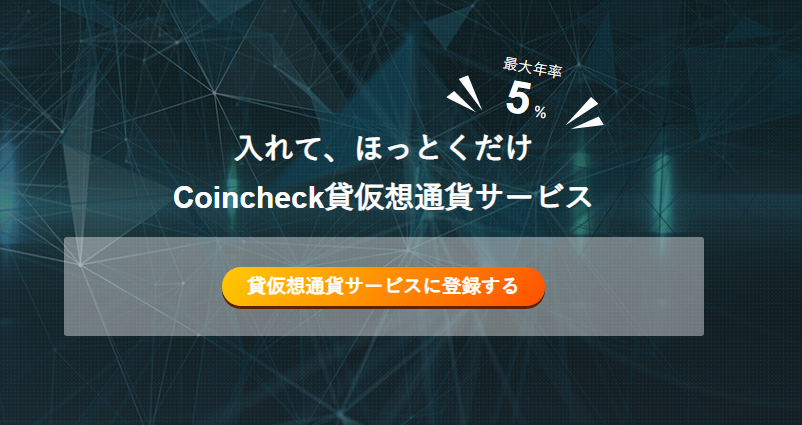
貸仮想通貨サービスに登録するをクリックします。
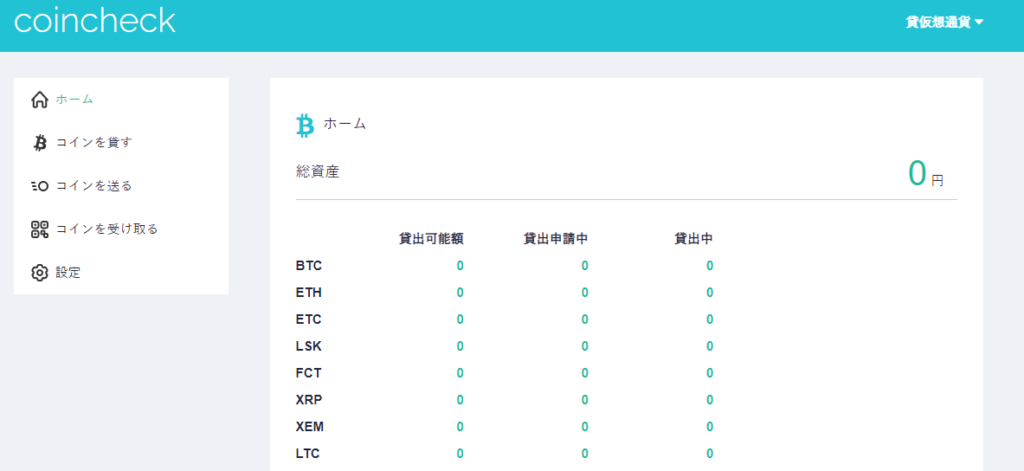
上記の画面(貸仮想通貨アカウント画面)が表示されればOKです。
レンティング用のアドレスを作成
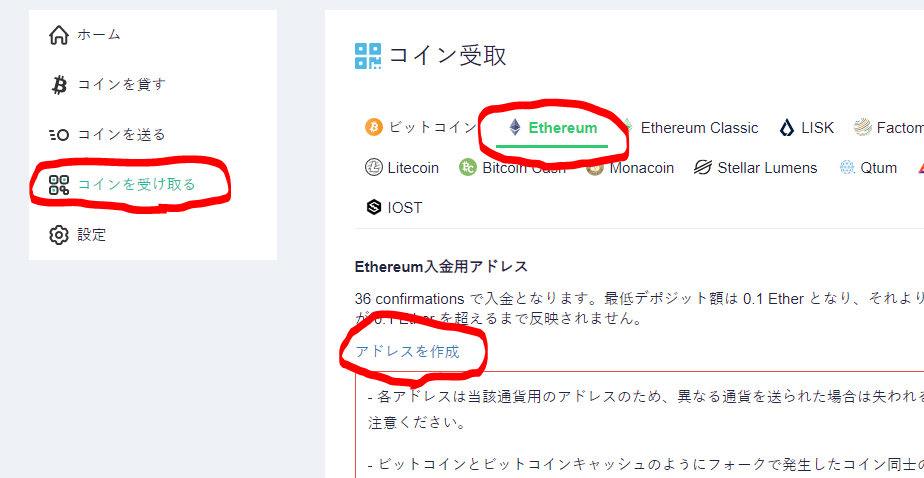
貸仮想通貨アカウントのメニューから『コインを受け取る』を選択、レンティングしたい仮想通貨を選びます。ここではイーサリアムを選んでみました。
アドレスを作成をクリックするとコインの受け取り用アドレスが作成されます。
※仮想通貨の種類ごとにアドレスが異なりますので、ビットコイン(BTC)やリップル(XRP)などを貸出したい場合はそれぞれアドレスを作成する必要があります。
レンティング用のアドレスへ送金
受け取りアドレスを作成したらコインを送金します。
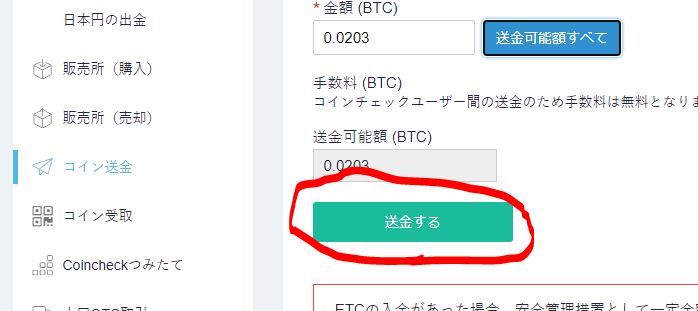
取引アカウントのコイン送金をクリックして対象のコインを送金しましょう。
二段階認証をしている場合は認証コードが必要です。
※仮想通貨の送金の際はアドレスの間違いに気を付けてください。
最悪仮想通貨がなくなってしまう可能性があります。
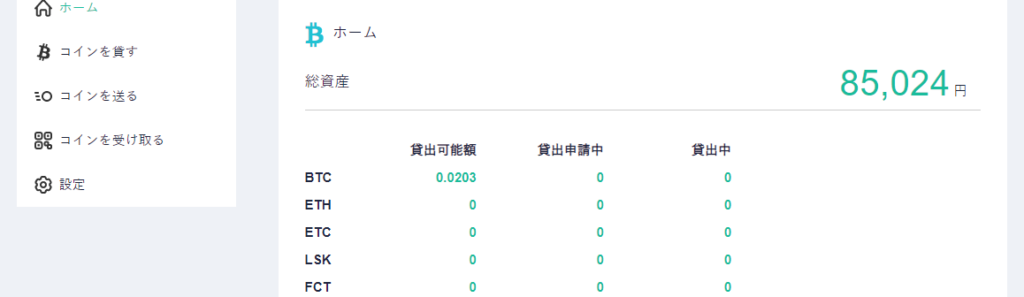
仮想通貨の送金が完了するとレンティング用のアカウントに残高が反映されます。
レンティング用のアドレスへ送金が完了しました。
レンティング申請を行う
最後にレンティングの申請を行いましょう。
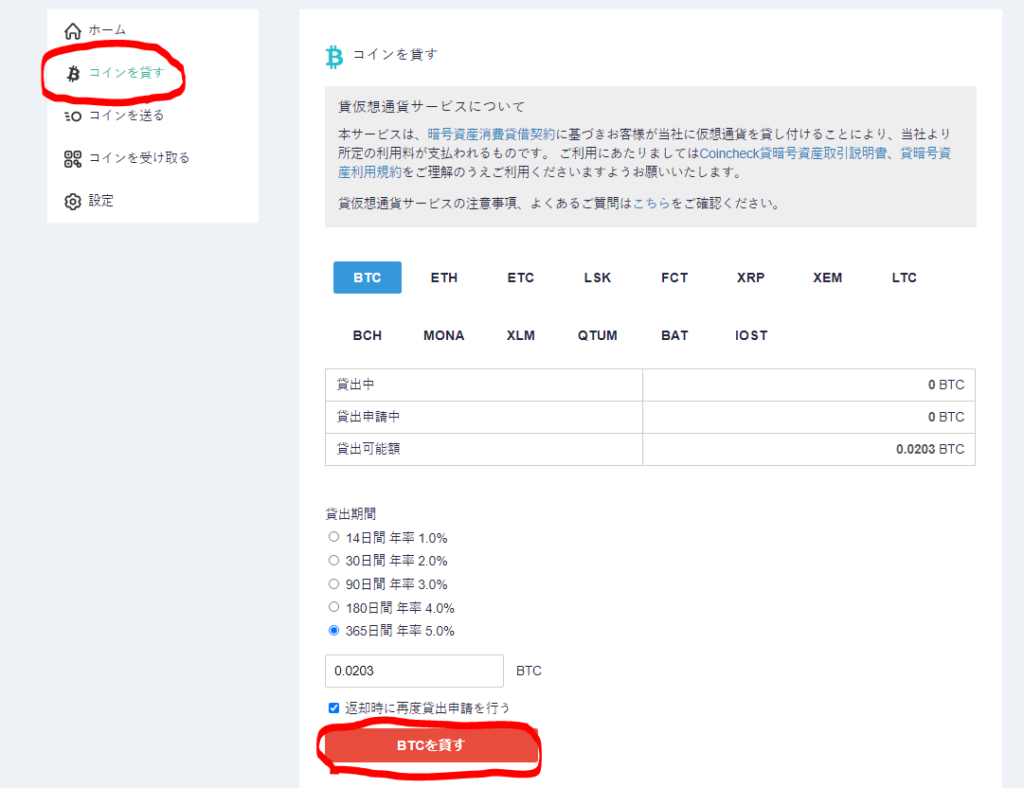
貸仮想通貨アカウントのメニューから『コインを貸す』を選択し、対象の仮想通貨、貸出期間、貸出数量を選択します。
『返却時に再度貸出申請を行う』にチェックを入れると満期が着たら繰り返し貸し出すことができます。
『BTCを貸す』をクリックして完了です。
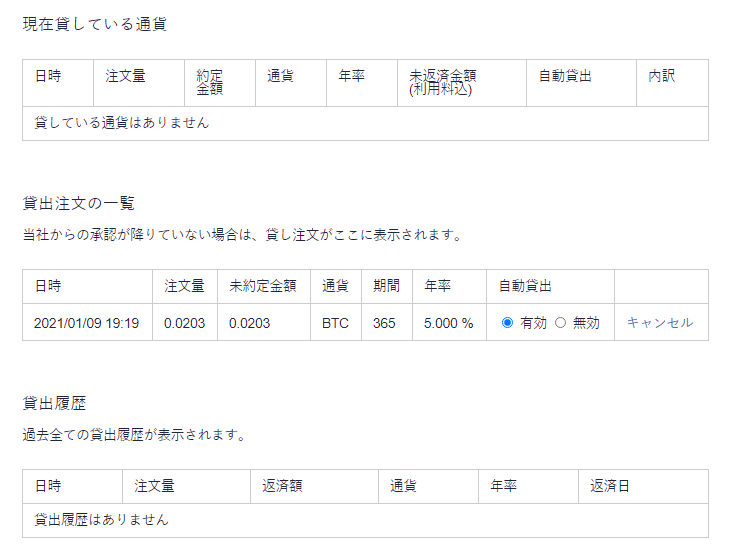
申請が完了すると、貸出注文の一覧へ表示されます。
この状態でCoincheck(コインチェック)の承認が終われば貸出完了となります。
なお、Coincheck(コインチェック)への仮想通貨のレンティング枠には上限があるため、申請を行ってもレンティングの承認まで時間がかかる場合があります。枠ができ次第、申請順に承認してもらえます。
人気のサービスでしたので枠があくまで時間がかかる可能性があります。
すぐに貸出を行いたい場合は海外の取引所がおすすめです。
後日、海外の仮想通貨取引所でのレンティング方法についても解説しますね。
【仮想通貨】Coinex(コインイーエックス)の特徴や使い方、登録方法をご案内!配当やエアドロップ情報も!
iPhone(iOS)アプリからのレンティング方法
続いてスマホの場合の解説をしていきます。大まかな流れは一緒ですので簡単にレンティングすることができますよ。
Coincheck(コインチェック)の口座開設
まずはCoincheck(コインチェック)の口座開設を行いましょう。
PCと同じように以下URLから登録することができます。
レンティング口座の開設
こちらも同様にレンティング口座を開設します。
https://coincheck.com/ja/lending
レンティング用のアカウントへの送金
iPhoneアプリの場合は送金が簡単に行えますので、PC版のようなアドレス作成はいりません。
1.右下の『アカウント』をタップします。
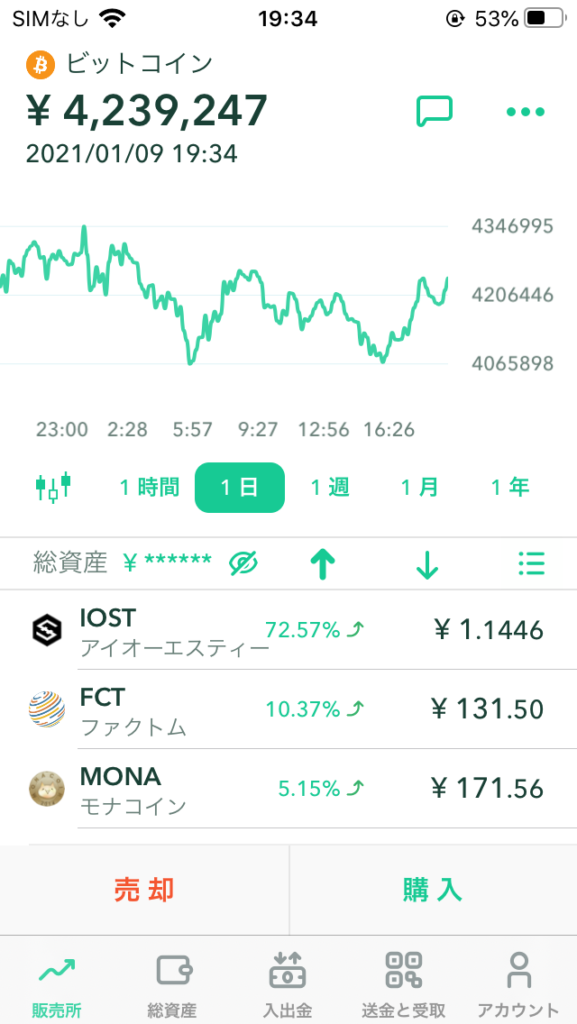
2.振替をタップします。
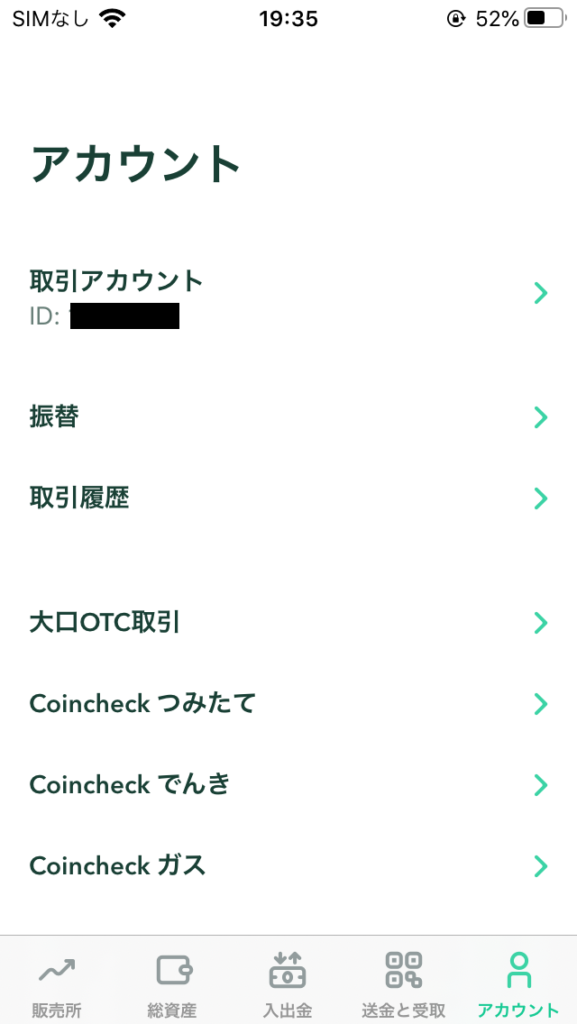
3.レンティング対象の仮想通貨を選択します。
今回はXRP(リップル)を選択します。
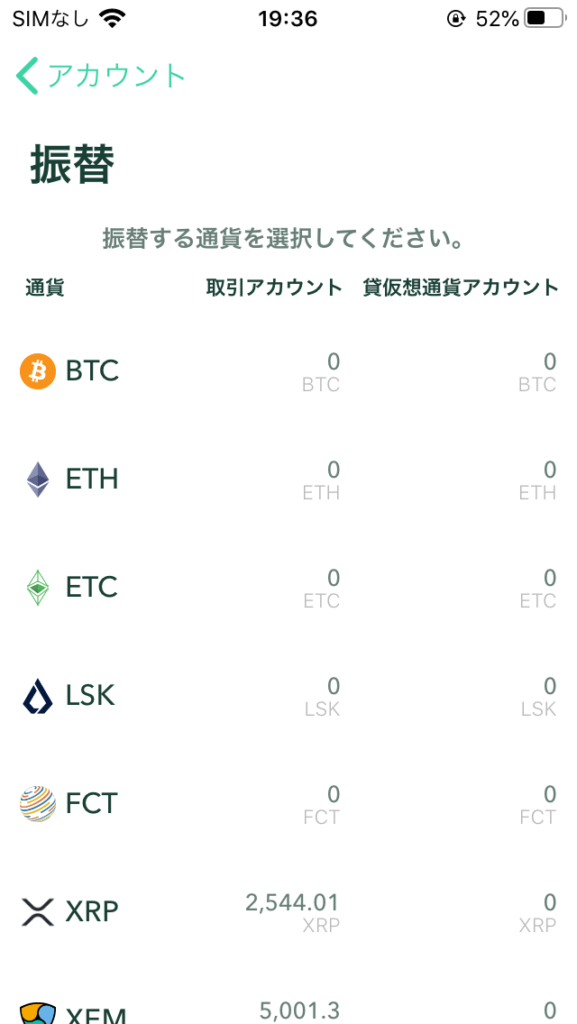
4.レンティングする数量を入力して、『振替を実行する』をタップします。
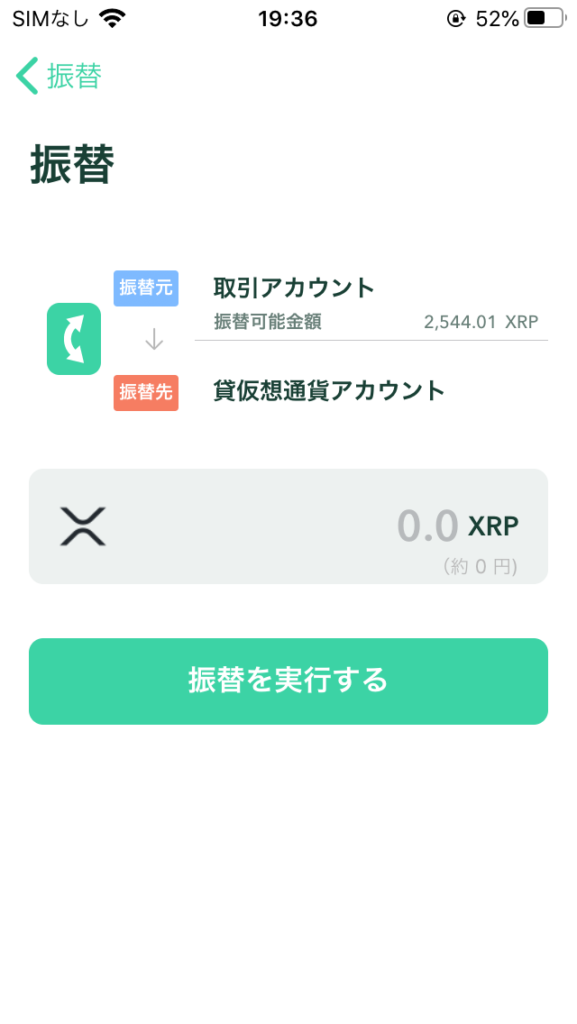
『OK』をタップします。
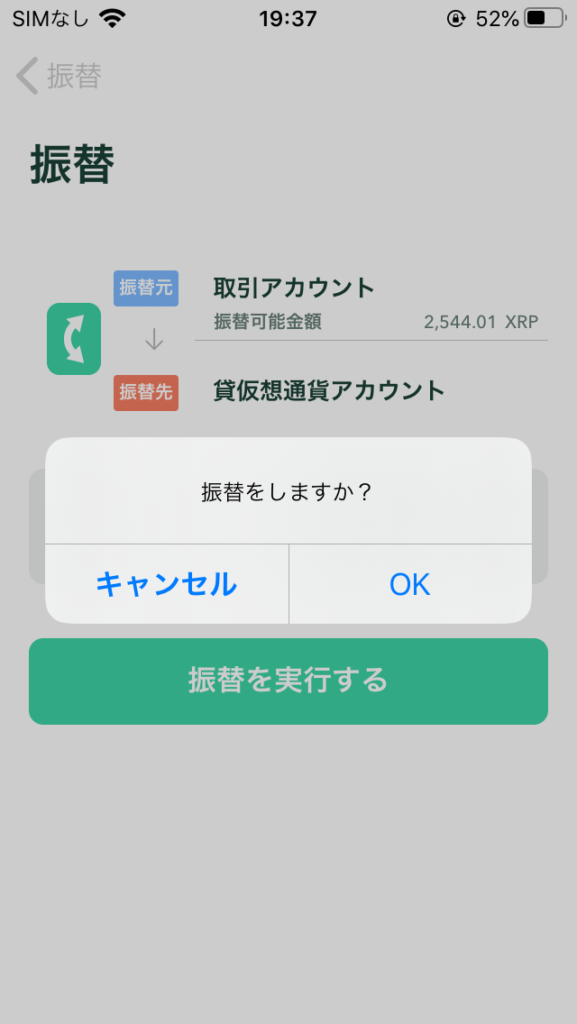
貸仮想通貨アカウントへの振り替えが完了しました。
XRP(リップル)が取引アカウントから貸仮想通貨アカウントへ移動していることがわかります。
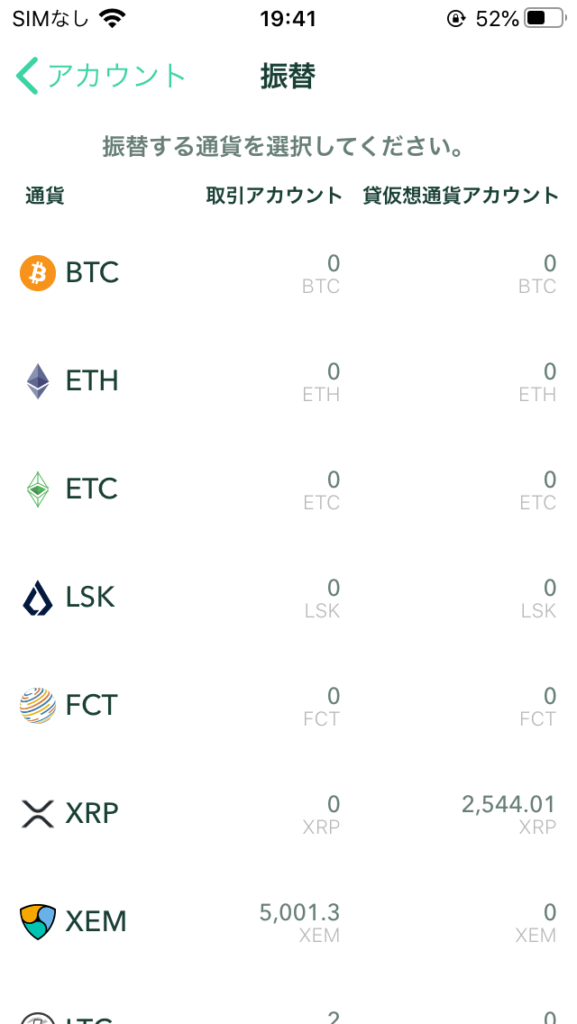
レンティング申請を行う
レンティングの申請を行う場合はアカウントをレンティングアカウントへ切り替えます。アカウントメニューの『取引アカウント』をタップすると切り替え画面が表示されますので、『貸仮想通貨アカウント』をタップします。
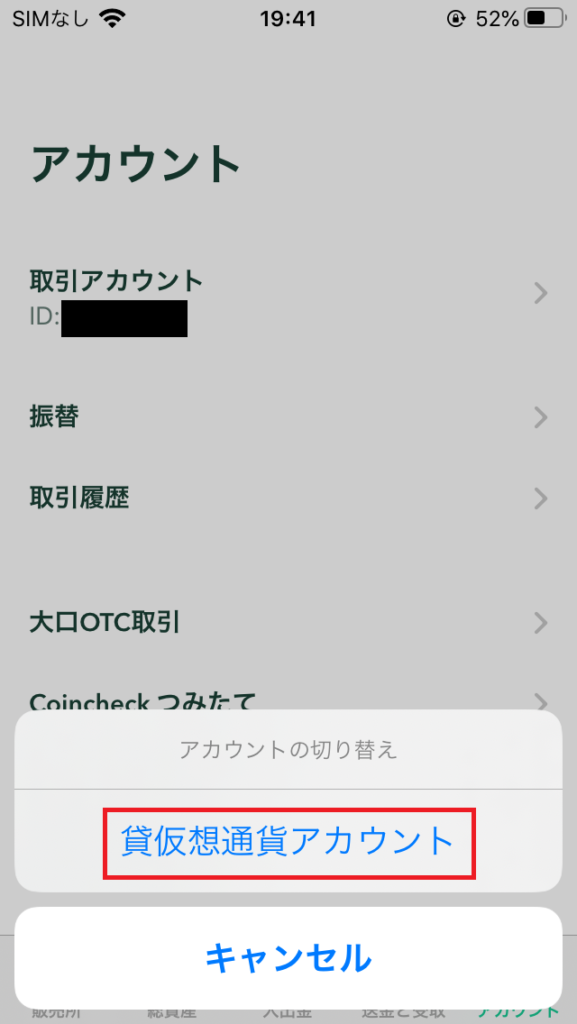
貸仮想通貨アカウントへ切り替えをすると、『貸出可能』の項目に先ほど振り替えたXRP(リップル)が表示されます。それをタップします。
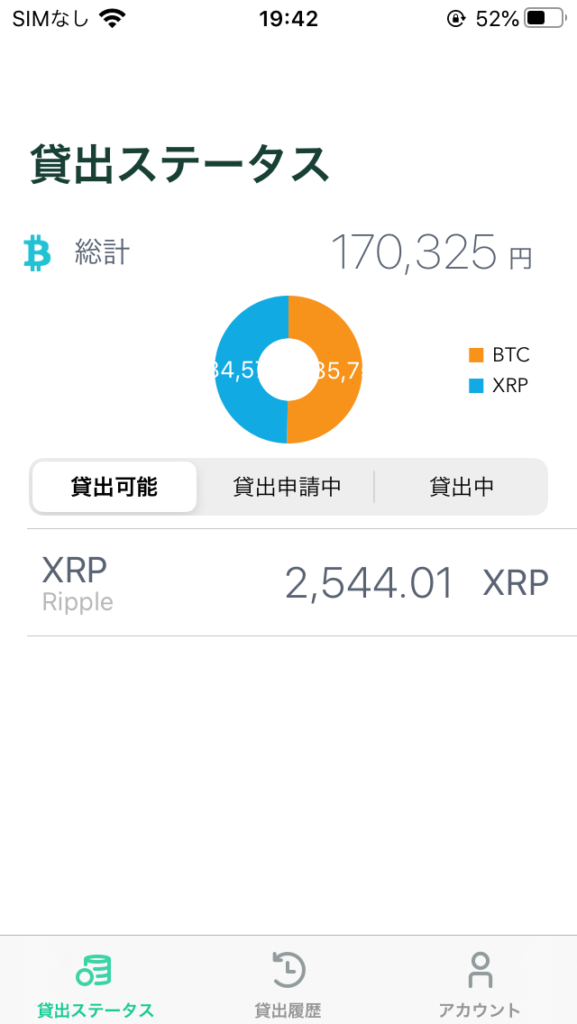
仮想通貨の数量、貸出期間、自動貸し出しの有無を選択します。
貸出するをタップすると申請完了です。
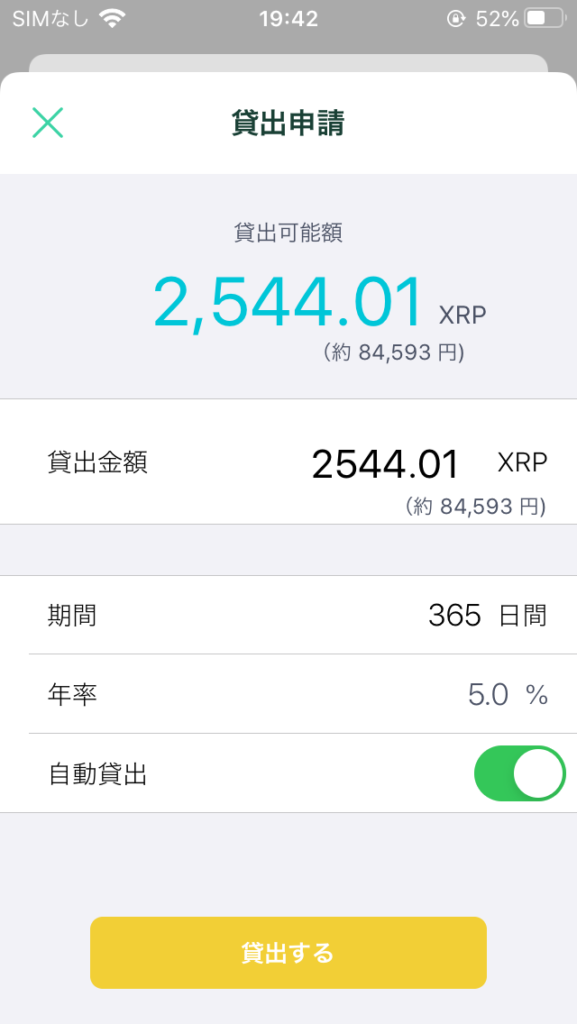
Androidアプリからのレンティング方法
2021年1月時点ではAndroidアプリからのレンティングは申請が行えません。
以下をクリックしてブラウザからの操作が必要です。
https://coincheck.com/ja/lending/home
貸仮想通貨(レンティング)のやりかたはPC版と同じとなりますので、上記を参考にしてみてください。
貸出情報などの確認は行えますのでそちらの方法を解説します。
レンティング用アカウントへの切り替え方法
iPhone同様、右下のアカウントをタップします。
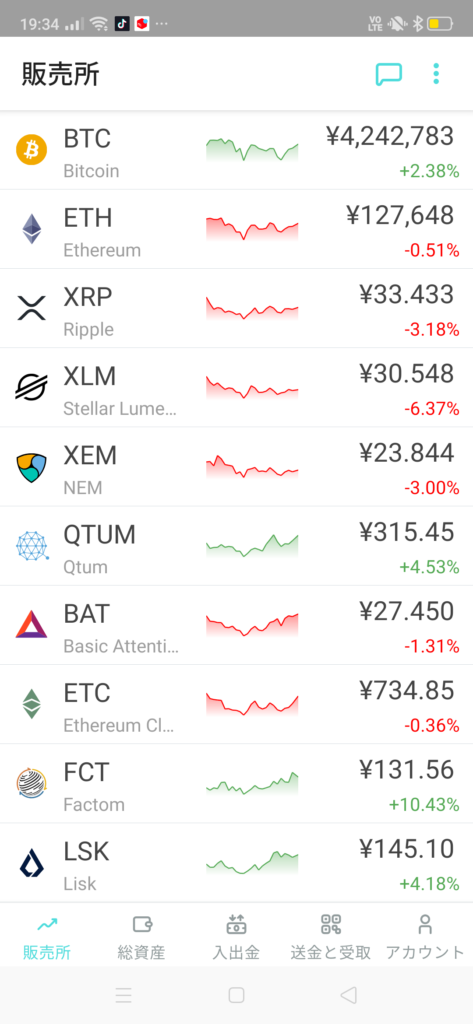
一番上の取引アカウントをタップすると、貸仮想通貨アカウントが表示されますので、タップすると切り替えが可能です。
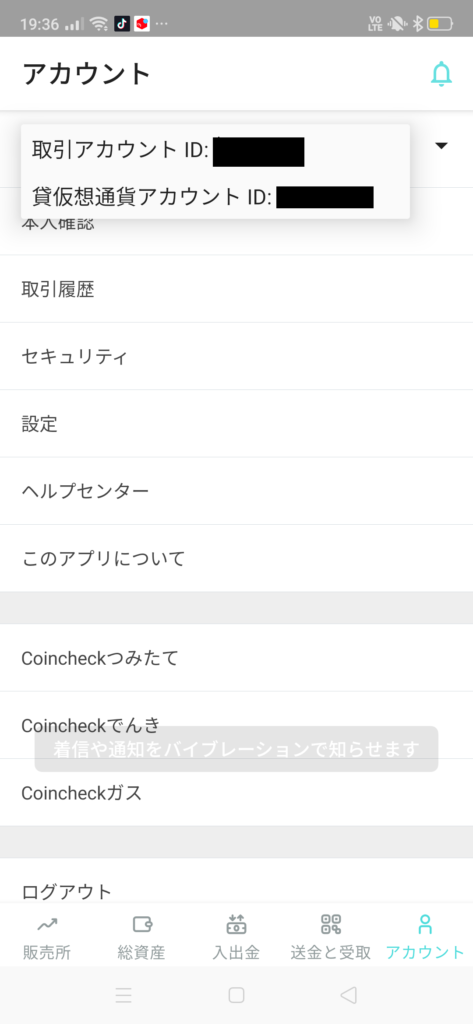
貸仮想通貨アカウントでレンティング申請を行おうとすると以下のエラー画面が表示され利用することができません。
AndroidユーザーはPCもしくはWEBブラウザを利用して申請をするようにしましょう。
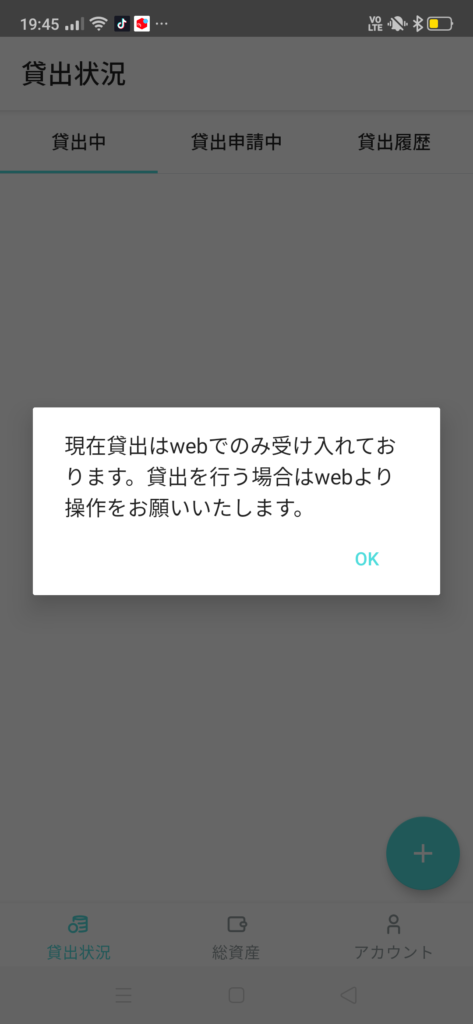
以上が、Coincheck(コインチェック)でのレンティング方法の解説でした。
仮想通貨レンティング可能な取引所はどこ?
日本国内で仮想通貨のレンティングを利用できる取引所はCoincheck(コインチェック)の他にbitbank(ビットバンク)とGMOコインなどがあります。
最近では他の国内取引所も始めているようですが、上記の3つの取引所が昔から取り扱いがあり、実績があります。
Coincheck(コインチェック)のレンティングは他の取引所と比較しても利率が高く、長期で貸出するのであれば非常におすすめの取引所です。
海外の取引所でもレンティング可能な取引所は多くありますので、自分に合った取引所を利用するとよいでしょう。
Coincheck(コインチェック)の特徴は?
取引所と販売所の2つがある
取引所ではユーザー同士の売買となりますので、タイミングや数量によっては売買が成立しない場合もあります。株取引をイメージしてもらうとわかりやすいかと思います。一方、販売所はいつでも売買することができます。ただし、割高で購入したり、割安で売却したりすることとなりますので、注意が必要です。
2段階認証でセキュリティも安心
本人確認(KYC)やgoogleやSMS、メールなどの2段階認証などに対応しており、セキュリティも安心な取引所です。
多種類のアルトコイン対応
Coincheck(コインチェック)は日本でも最も多くのアルトコインの取り扱いを行っています。
以下の取り扱い通貨がすべてレンティングの対象となっています。
- BTC(ビットコイン)
- ETH(イーサリアム)
- ETC(イーサリアムクラシック)
- LSK(リスク)
- FCT(ファクトム)
- XRP(リップル)
- XEM(ネム)
- LTC(ライトコイン)
- BCH(ビットコインキャッシュ)
- MONA(モナコイン)
- XLM(ステラルーメン)
- QTUM(クオンタム)
- BAT(ベーシックアテンショントークン)
- IOST(アイオーエスティー)
スマホアプリも充実
スマホアプリ対応でチャートは仮想通貨ユーザーの中でも見やすいと定評があります。
仮想通貨の積立にも対応
毎月決まった金額の積み立てが可能です。変動の大きい仮想通貨だからこそ積み立てが有効な投資方法といえます。
Coincheckつみたてのポイントは以下の3点です。
- 月々1万円から積立可能
- 積立で安定した仮想通貨取引
- 入金から購入まで全て自動で対応
Coincheck(コインチェック)のアカウント登録方法
以下でアカウントの登録方法も解説しています。
以下のリンクから簡単に登録できますのでまだ口座をお持ちでない方は登録してみてください。
- リンクをクリックしたら、メールアドレスとパスワードを登録します。
- 認証メールが届きますので、メール本文のリンクをクリック
- 本人確認を実施
- ハガキが届きますので受け取って完了です。
2段階認証のやり方【 google authenticator 】
仮想通貨取引所ではセキュリティ強化のために2段階認証を推奨しています。
Coincheck(コインチェック)でも2段階認証の登録を行うことができ、もしIDとパスワードが流出してもハッキングを防ぐことができます。
Coincheck(コインチェック)ではgoogleのgoogle authenticatorを利用して2段階認証を設定していきます。アプリをインストールしていない方はこの機会にインストールをしてみてください。仮想通貨を取り扱う場合は必須のアプリです。個人情報の登録などなく無料で利用できます。
では、2段階認証の登録をしていきます。
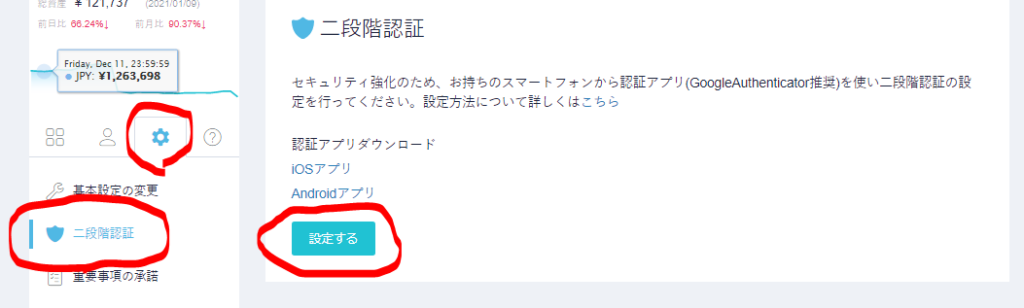
1.Coincheck(コインチェック)にログインしたら設定メニュー(歯車マーク)をクリック。
2.2段階認証をクリック⇒設定するをクリックします。

3.メールが届きますのでクリックします。
以下のページが表示されます。
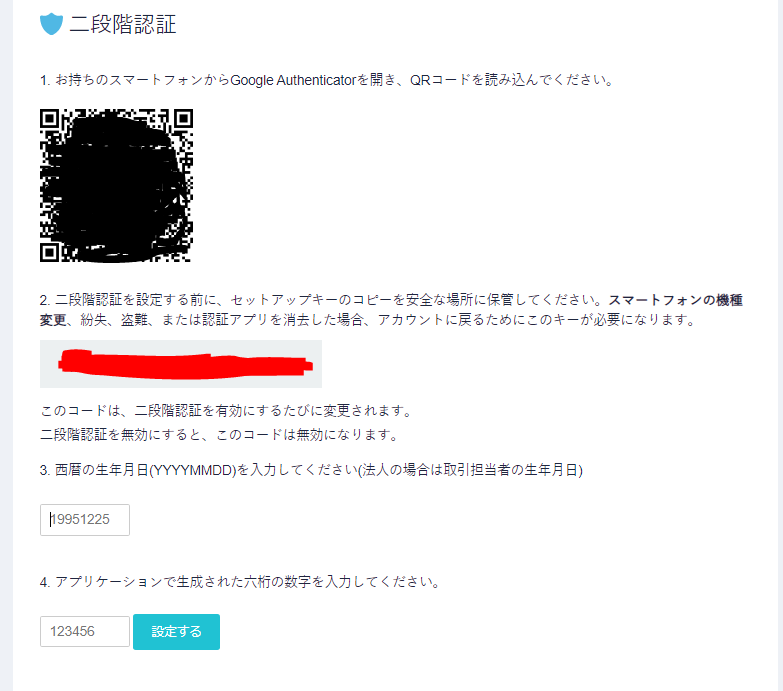
4.QRコードと32文字程度の文字列が表示されますので、この文字列を保存しておきます。携帯を紛失したり、故障した際にないと二度とログインできなくなる恐れがありますので、必ずバックアップをしてください。
5.google authenticatorのアプリを利用してQRコードをスキャン、もしくは google authenticatorのアプリ に32個の文字列を入力して登録をします。
6. 生年月日とアプリで表示された6桁の数字を入力して設定するをクリックします。
まとめ
・ Coincheck(コインチェック)は日本国内上位の人気でおすすめの仮想通貨取引所
・レンティングサービスが充実
・初心者におすすめ
・スマホアプリが使いやすい
・アルトコインの取り扱いが多い
それでは、最後まで読んでいただきありがとうございました。
※この情報は2021年1月13日現在のものです。
こちらから登録ができます。↓↓
-
前の記事

30代男性が筋トレダイエットを実演!ポッコリおなかを引っ込める!(6週目) 2020.12.27
-
次の記事

ブログ初心者が50記事書いた時点でのPV数、アクセス数、収益は? 2021.01.12